記事にはプロモーションが含まれる場合があります。
Bootstrapでは、12種類以上のカスタムjQueryプラグインが搭載されており、一から自分でjavascriptを記述しなくても、簡単にjavascriptの機能を実装できます。
ここでは、Bootstrap3.3.7に搭載されている「ツールチップ」の使い方をご紹介します。
関連 Bootstrap4版でのTooltipの使い方について
Bootstrap4版でのTooltipの使い方は「Bootstrap4 tooltip(ツールチップ)の使い方を徹底解説」をご覧ください。
ツールチップTooltipとは
ツールチップとは、対象の要素にカーソルを合わせたときに小さな領域を表示するJavascriptです。カーソルを対象の要素から外すと表示が消えます。
■表示例
Bootstrapでは、任意の要素にカーソルを合わせたときに上・下・左・右など好きな位置にツールチップを表示することができます。
ツールチップの作り方
表示例のソースコードは下記の通りです。
|
1 2 3 4 5 6 7 8 9 10 11 12 13 14 15 16 17 18 19 20 |
<p> <a href="#" data-toggle="tooltip" title="ツールチップ(デフォルト)">WEBST8デモ1</a> </p> <hr> <p> <span data-toggle="tooltip" data-placement="bottom" title="ツールチップ(下)">WEBST8デモ2</span> </p> <hr> <p> <button type="button" class="btn btn-default" data-toggle="tooltip" data-placement="left" title="ツールチップ(左)">WEBST8デモ3</button> </p> <hr> <p> <button type="button" class="btn btn-default" data-toggle="tooltip" data-placement="right" title="ツールチップ(右)">WEBST8デモ4</button> </p> <script type="text/javascript"> $(function () { $('[data-toggle="tooltip"]').tooltip(); }); </script> |
ツールチップのソースコード解説
ここでは、ソースコードの簡単な解説を行います。
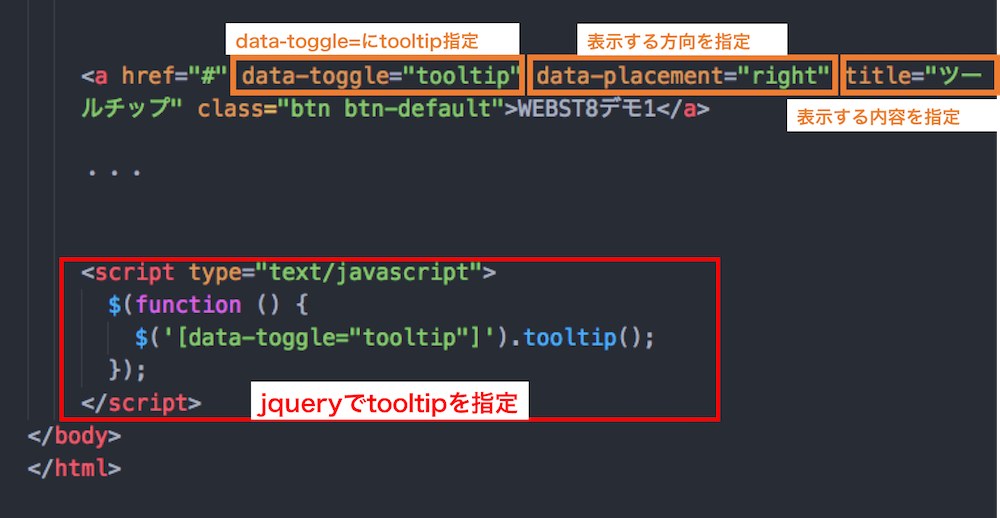
- ツールチップを表示させたい要素にdata-toggle=”tooltip”を指定、title属性にツールチップの表示内容を指定する。
- ツールチップを表示する位置(上下左右)は、data-placement属性で指定する。
- tooltipを起動するjQueryを記述する
■使い方の詳細は下記の公式ドキュメントをご参照ください。
tooltips | Javascript – Bootstrap 3.3
まとめ ヒント表示が必要な歳にツールチップを検討しよう
今回は、Bootstrap3.3.7のjavascriptプラグイン「ツールチップ」についてご紹介しました。
ツールチップとは、対象の要素にカーソルを合わせたときに小さな領域を表示するJavascriptです。カーソルを対象の要素から外すと表示が消えます。ヒントやヘルプ表示が必要なWebページに利用できますので覚えておきましょう。
まずはサンプルのコードをコピー&ペーストして、文言を変えたり微調整しながら覚えていってみてください。
今回は以上になります。最後までご覧いただきありがとうございました。
続けて読みたい記事
Bootstrap3.3.7の使い方を一通り覚えたい方は「Bootstrap3の使い方 導入方法と基本・レスポンシブデザインを徹底解説」をご参照ください。
Bootstrap4の使い方を一通り覚えたい方は「Bootstrap4の使い方 ブートストラップの導入方法と基本を徹底解説!」をご参照ください。
Bootstrap4版でのTooltipの使い方は「Bootstrap4 tooltip(ツールチップ)の使い方を徹底解説」をご覧ください。


